连接到您的电脑
从包装取出 DTC121 或 DTH134 并准备好开始使用时,使用以下步骤之一将其连接到电脑。
本页主题
选项 A:通过支持视频输出的 USB-C 端口连接至电脑
- 将标配的 USB-C 转 C 数据线的一端插入 DTC121 或 DTH134 上两个 USB-C 端口中的任意一个,并将另一端插入电脑上支持视频输出的 USB-C 端口。
- 开启 DTC121 或 DTH134。
- 前往 http://business.wacom.com/start,从产品列表中选中 DTC121 或 DTH134,然后安装最新驱动程序。
- 安装电源适配器,将插头板连接到适配器上,然后将其向下滑动,直到听到咔哒声完成啮合。
- 将 USB-C 转 C 数据线的一端插入电源适配器,另一端插入 DTH134E 或 DTC121E 上另一个 USB-C 端口。
- 将电源适配器插入电源插座。
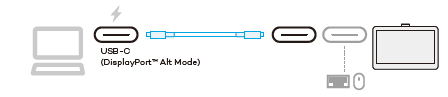
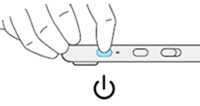
注意:下图所示的电源适配器和额外的 USB-C 转 C 连接线为自备或另购可前往 Wacom eStore 或官方旗舰店购买。
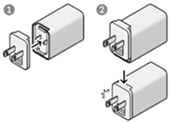
电源适配器的插头因地区而异。
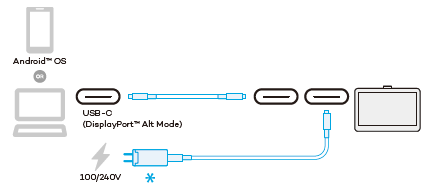
选项 B:通过 USB-A 和 HDMI 端口连接至电脑
注意:下图所示的电源适配器和 3 合 1 线缆为自备或另购,可前往 Wacom eStore 或官方旗舰店购买。
- 安装电源适配器,将插头板连接到适配器上,然后将其向下滑动,直到听到咔哒声完成啮合。
- 将 3 合 1 线缆 带紫色闪电标签的一根连接到电源适配器上。
- 将 USB-C 数据线插入 DTH134E 或 DTC121E 上两个 USB-C 端口中的任意一个。
- 将 USB-A 和 HDMI 接口插入电脑上相应的端口。
- 将电源适配器插入电源插座。
- 安装驱动程序。
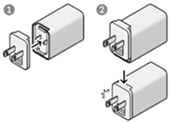
电源适配器的插头因地区而异。
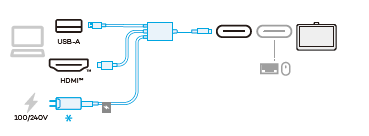
| | 不要共享我的信息 | | Cookie | | 使用条款 | | 隐私政策 | | 加州隐私法 |